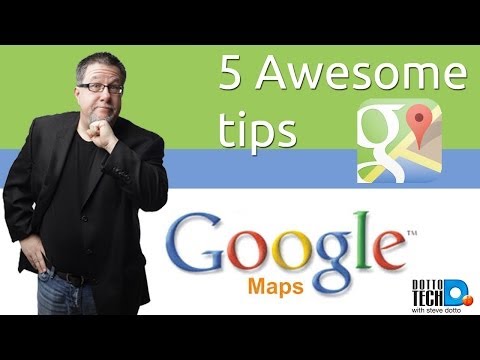
Google मैप्स लगातार सुधार कर रहा है यही कारण है कि यह दिशाओं और नेविगेशन के लिए सबसे अच्छे उपकरणों में से एक है। लाखों लोग इसका दैनिक उपयोग करते हैं, लेकिन अधिकांश उपलब्ध विकल्पों और नियंत्रणों के बारे में नहीं जानते हैं। इस बात को ध्यान में रखते हुए, नीचे हम कुछ उपयोगी Google मानचित्र सुविधाएँ साझा कर रहे हैं जिनका आप शायद उपयोग नहीं कर रहे हैं।
पिछले कुछ वर्षों में Google ने मैप्स को एक अत्यंत सक्षम ऐप के रूप में विकसित किया है। ऑफ़लाइन नेविगेशन, पारगमन समय जैसी सुविधाओं से भरा, आस-पास के रेस्तरां और अधिक खोजें। इसके पास बहुत कुछ है। वे कई भयानक युक्तियां या विशेषताएं हैं जिनके बारे में बहुत से लोगों को पता नहीं है, लेकिन ऐसा होना चाहिए।
पढ़ें: 12 गूगल मैप्स टिप्स और ट्रिक्स
मैं सप्ताह में कम से कम कई बार Google मानचित्र का उपयोग करता हूं, लेकिन आमतौर पर नेविगेशन निर्देशों के लिए पूछने के लिए अपनी आवाज का उपयोग करता हूं। जब मैं कर लूंगा तब इसे बंद कर दूंगा। क्या आप जानते हैं कि वास्तव में भयानक सुविधाओं का एक समूह है जो ऐप को और बेहतर बना सकता है? सेटिंग्स में छिपाना कुछ सबसे उपयोगी उपकरण हैं, लेकिन अधिकांश को पता नहीं है कि वे मौजूद हैं।
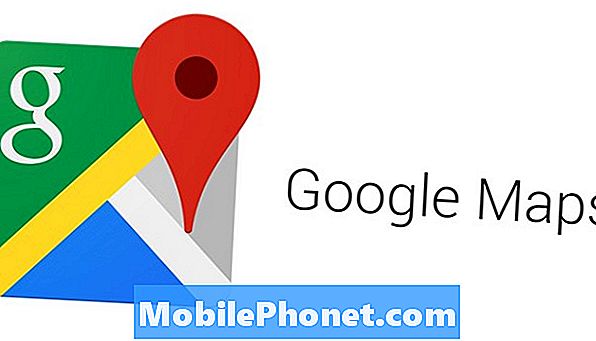
वास्तव में, मार्च 2017 में Google ने मैप्स में सबसे अधिक अनुरोधित सुविधाओं में से एक को जोड़ा। जो रियल-टाइम लोकेशन शेयरिंग है। चाहे आप एक सड़क यात्रा पर हों या सिर्फ एक बैठक में जा रहे हों, आप लोगों के साथ यात्रा साझा कर सकते हैं। इसलिए परिवार को यह सुनिश्चित करने के लिए ईटीए या चेकइन के लिए पूछना नहीं पड़ता है कि आप सुरक्षित रूप से दूसरे राज्य में पहुंचे हैं।
उस विशेषता को ध्यान में रखते हुए एकदम नया और जोड़ा गया, अधिकांश लोग इसके बारे में नहीं जानते हैं। उल्लेख नहीं करने के लिए नक्शे को हमेशा ऊपर और उत्तर की ओर बनाने के लिए नियंत्रण हैं, जो मुझे अभी हाल तक नहीं पता था। जब नक्शा घूमता है और वह सही दिशा का सामना नहीं कर रहा है, तो यह निराशाजनक हो सकता है, इसलिए हम उसे और कुछ अन्य विशेषताओं के बारे में समझाएंगे।
आगे की देरी के बिना, ये कुछ सर्वश्रेष्ठ Google मानचित्र विशेषताएँ हैं जिनका आप उपयोग नहीं कर रहे हैं, लेकिन यह होना चाहिए
ऑफ़लाइन उपयोग के लिए मानचित्र सहेजें
यात्रा के लिए मेरी पसंदीदा विशेषताओं में से एक ऑफ़लाइन उपयोग के लिए बचत नक्शे हैं। अनिवार्य रूप से उपयोगकर्ता पूरे शहर या राजमार्ग के एक बड़े हिस्से का चयन करने में सक्षम होते हैं, और उनके डिवाइस पर अस्थायी रूप से मानचित्र को सहेजते हैं। राज्य से बाहर यात्रा करते समय, या कहीं आपको पता है कि आपके पास सेल सेवा नहीं है, तो यह बहुत उपयोगी है।
जैसा कि आप शायद जानते हैं, Google मैप्स में बिना 4G LTE या आपके फोन पर एक ठोस इंटरनेट और डेटा कनेक्शन के बहुत अच्छा काम नहीं हुआ है। यदि वह समस्या हो सकती है, तो मानचित्र को ऑफ़लाइन सहेजें। आपके पास पहले की तरह ही ज़ूम विकल्प होंगे, जिससे यह सुनिश्चित होगा कि आप कभी नहीं हारे हैं।
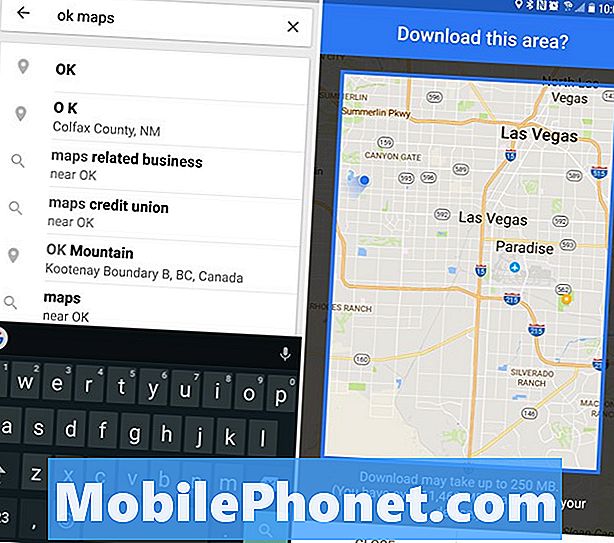
अधिक विवरणों के लिए आप इस पूर्ण हाउ-टू गाइड की जांच कर सकते हैं, या नीचे दिए गए वीडियो को देख सकते हैं। यह कुछ साल पहले बनाया गया था, लेकिन वही कदम लागू होते हैं।
अनिवार्य रूप से आपके पास वह हिस्सा है जिसे आप स्क्रीन पर सहेजना चाहते हैं और वॉयस बटन दबाते हैं। फिर कहें, "ओके मैप्स" और यह उस पूरे क्षेत्र को डाउनलोड करने के विकल्प के साथ पॉपअप होगा। या इसे नेविगेशन सर्च बार में टाइप करें। काफी आसान, सही।
Google ने मानचित्र के विशाल क्षेत्रों, लगभग 250 एमबी मूल्य के लिए अनुमति देने के लिए इसे बढ़ाया है, और वे 30 दिनों के लिए आपके डिवाइस पर अस्थायी रूप से सहेजते हैं।
मैप फेसिंग नॉर्थ और अप रखें
मानचित्र देखते समय या नेविगेशन का उपयोग करते समय सबसे निराशाजनक चीजों में से एक है जब नक्शा बग़ल में बदल जाता है। यह आपको फेंक देता है, लोगों को घुमा देता है, और बहुत भ्रमित कर सकता है।
क्या आप जानते हैं कि सेटिंग्स में गहरी छिपी हुई Google मैप्स को हमेशा उत्तर की ओर ऊपर की तरफ करने के लिए मजबूर करने का एक विकल्प है, जैसे कि यह होना चाहिए? अच्छा, अब तुम करो।
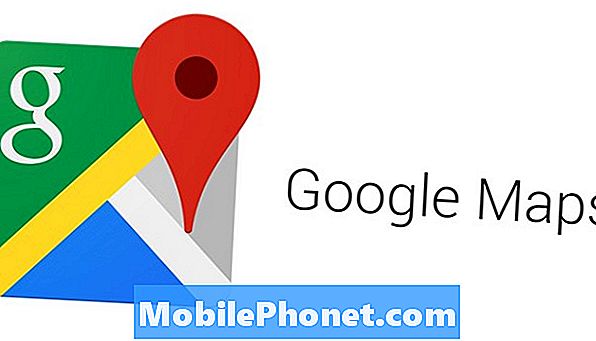
साइड मेनू खोलने के लिए Google मानचित्र खोलें और बाएं से दाएं स्वाइप करें। अगला स्क्रॉल डाउन करें और सेटिंग्स चुनें। अंदर की सेटिंग्स नीचे की ओर फिर से नीचे स्क्रॉल करें "नेविगेशन सेटिंग"। अब बस विकल्प (स्विच को फ्लिप करें) को चालू करें "उत्तर की ओर नक्शा रखें"। अब जब भी आप मैप्स का उपयोग कर रहे हैं, यह ऊपर की ओर और सही तरीके से, नेविगेशन बना रहा है या दिशाओं को और भी आसान बना देगा। यह डिफ़ॉल्ट रूप से सक्षम होना चाहिए।
फ़ोन कॉल के दौरान नेविगेशन आवाज़ बंद करें
इन दिनों ज्यादातर लोगों के पास अपना स्मार्टफोन ब्लूटूथ के साथ उनकी कार या स्टीरियो से जुड़ा होता है। हाथों से मुक्त कॉल, संगीत और नेविगेशन के लिए अनुमति देना। अपनी आँखों और हाथों को रखते हुए जहां वे होना चाहिए, और फोन पर नहीं।
पढ़ें: पीसी या मैक से एंड्रॉइड पर मैप दिशाएं कैसे भेजें
यदि आप कभी भी मैप्स नेविगेशन का उपयोग कर रहे हैं और आपको फोन कॉल का जवाब देना है, या किसी मित्र को कॉल करना है तो आगे के निर्देश प्राप्त करें, आपको इस समस्या का अनुभव है। जबकि फोन पर नेविगेशन के लिए वॉयस निर्देश कार के स्पीकर के माध्यम से, जोर से पृष्ठभूमि में बंद होते रहेंगे। जिससे फोन कॉल पर बने रहना मुश्किल हो जाता है। या ब्लूटूथ के बिना भी, यह अभी भी होता है।
जब भी आपको आवश्यक हो, म्यूट बटन को टॉगल न करें, मैप्स को इसके बजाय स्वचालित रूप से करने दें।
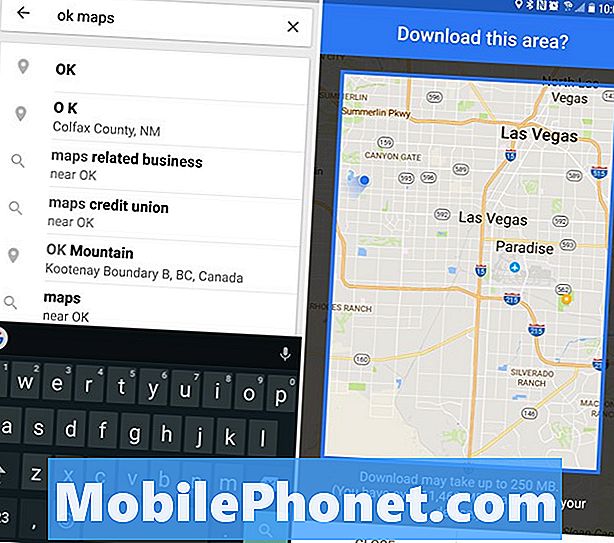
ठीक ऊपर दिए गए हमारे निर्देशों की तरह, Google मैप्स सेटिंग में जाएं, और फिर नेविगेशन सेटिंग्स लेबल वाला विकल्प। इसमें तीसरा विकल्प है "फोन कॉल के दौरान आवाज चलायें" जो श्रव्य टर्न-बाय-टर्न नेविगेशन निर्देश है।
बस स्विच को बंद करने के लिए स्वाइप करें, और हम सब कर चुके हैं। अब आपके पास हमेशा की तरह नेविगेशन के लिए ध्वनि निर्देश होंगे, लेकिन यह फ़ोन कॉल के दौरान स्वचालित रूप से बंद हो जाएगा, और जब आप हैंग हो जाएंगे तो वापस आ जाएंगे। नेविगेशन आसान बनाना और उपयोगकर्ताओं को सुरक्षित रखना।
ऑफ़लाइन होने पर नेविगेशन निर्देश
ऑफ़लाइन उपयोग के लिए मानचित्रों को सहेजने के समान, जब हमारे पास इंटरनेट कनेक्शन या सेल सेवा नहीं होती है, तो पूर्ण बारी-बारी नेविगेशन निर्देशों के लिए एक और विकल्प होता है। यह सिर्फ एक नक्शे को बचाने की तुलना में कहीं अधिक उपयोगी है, क्योंकि ऐप आपको बिना सेवा दिए भी पूर्ण निर्देश देता रहेगा। क्रॉस-कंट्री रोड ट्रिप और इस तरह के लिए बिल्कुल सही।
नेविगेशन ऑफ़लाइन का उपयोग करने के निर्देशों का पूरा सेट यहां पाया जा सकता है।

बस एक स्थान, शहर या गंतव्य के लिए खोज। मैप्स मिलते ही, स्क्रीन के नीचे से ऊपर की ओर स्वाइप करें। आप गंतव्य को बचा सकते हैं, इसे दोस्तों के साथ साझा कर सकते हैं या नेविगेशन शुरू कर सकते हैं, लेकिन एक बड़ा भी है "डाउनलोड" बटन। इसे क्लिक करें, और यह आपके स्थान से गंतव्य तक बारी-बारी से नेविगेशन निर्देशों को बचाएगा। यह मानचित्र को ऑफ़लाइन सहेजने और अत्यंत उपयोगी है।
शेयर स्थान और ईटीए
अंतिम लेकिन कम से कम, Google मैप्स में सबसे नई और सबसे उपयोगी विशेषताओं में से एक है। अपने स्थान, या यहां तक कि नेविगेशन प्रगति को साझा करने की क्षमता, मित्रों और परिवार के साथ वास्तविक समय में। यात्रा के दौरान उन सभी सवालों के बारे में सोचें जो आपको मिलते हैं। आप यहाँ कब पहुँचोगे? तुम कितनी दूर हो? आपका ETA क्या है? या यहां तक कि, क्या आपने इसे सुरक्षित बनाया है?
उन सभी प्रश्नों का तुरंत उत्तर दिया जा सकता है और स्वचालित रूप से अपने स्थान को किसी मित्र या परिवार के सदस्य के साथ साझा किया जा सकता है। ग्रंथों का जवाब देने और सड़क से आँखें हटाने के बजाय, इस सुविधा का उपयोग करें। अपनी खातिर, और सड़क पर दूसरों के लिए।
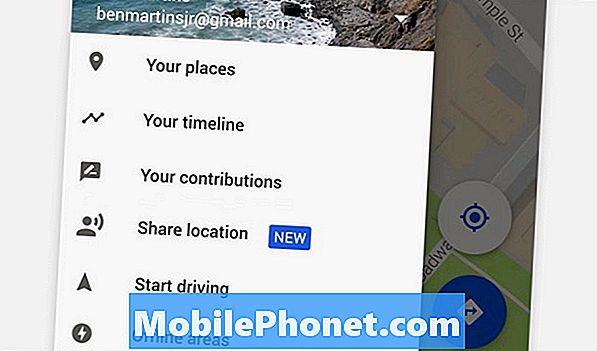
यह Google मैप्स में जोड़ा गया सबसे नया फीचर है। स्थान को ईमेल, पाठ संदेश या अन्य माध्यमों से साझा किया जा सकता है। और एक बार साझा किया जा सकता है, 15 मिनट के लिए, या तीन दिन तक। फिर परिवार का एक सदस्य यह देख सकता है कि आप कहां हैं, आप वास्तविक समय में ड्राइव करते हैं, और आपके आने के अनुमानित समय को देखें। यह जानने के बाद कि आपको किस समय शहर जाना है।
नेविगेशन का उपयोग करते समय बस बाएं से दाएं स्वाइप करें, या ब्लू डॉट (जो आप और आपका स्थान है) पर टैप करें और हिट करें "स्थान साझा करें"। अगला बस यह चुनें कि कब तक, और किसने, और अपनी पसंद की संदेश सेवा का उपयोग करके इसे भेजें। तुम सब कर चुके हो मानचित्र हर समय स्क्रीन पर एक दृश्य अनुस्मारक होगा जब निश्चित रूप से गोपनीयता कारणों से स्थान साझा किया जा रहा है।
क्या आपको इनका उपयोग करना चाहिए?
और बस। ये पाँच अत्यंत सहायक सुविधाएँ हैं जो बहुत से लोगों को पता नहीं हैं कि Google मानचित्र के अंदर मौजूद हैं। हर समय मानचित्र का मुख उत्तर और ऊपर की ओर करें। मैप्स या नेविगेशन को ऑफलाइन सेव करें ताकि यह सेल सर्विस के बिना काम करे। मोड़-दर-मोड़ आवाज़ को आपके फ़ोन कॉल को डूबने न दें, और अपने स्थान को दोस्तों या प्रियजनों के साथ साझा करें।
आप इन सुविधाओं का उपयोग करना चाहते हैं या नहीं, आप पर निर्भर है। कुछ नक्शे को मोड़ना पसंद कर सकते हैं, लेकिन मैं चाहता हूं कि यह उत्तर की ओर मुख करे। यह व्यक्तिगत प्राथमिकता के बारे में है, लेकिन इनमें से सभी पाँच अज्ञात सेटिंग्स या सुविधाएँ वास्तव में उपयोगकर्ताओं को Google मानचित्र से अधिकतम प्राप्त करने में मदद कर सकती हैं। का आनंद लें।


